Outils de visualisation
PHD2 offre de nombreux outils de visualisation pour vous aider à évaluer les performances d'autoguidage. Tous ces outils peuvent être appelés par le menu 'Affichage' et sont décrits ci-dessous.
Calques
Les outils de visualisation les plus simples sont les calques.
Ceux-ci sont superposés à l'image provenant de la caméra, dans la fenêtre principale.
Plusieurs choix sont possibles:
- Cible à réticule
- Quadrillage fin
- Quadrillage large
- RA/Dec - cette vue affiche comment sont alignés les axes par rapport au capteur de la caméra.
- Aucun
Cliquez sur un des choix pour afficher le calque.
Graphiques
Les graphiques et leurs courbes sont le meilleur moyen d'évaluer les performances de l'autoguidage.
Voici un exemple typique de graphiques:
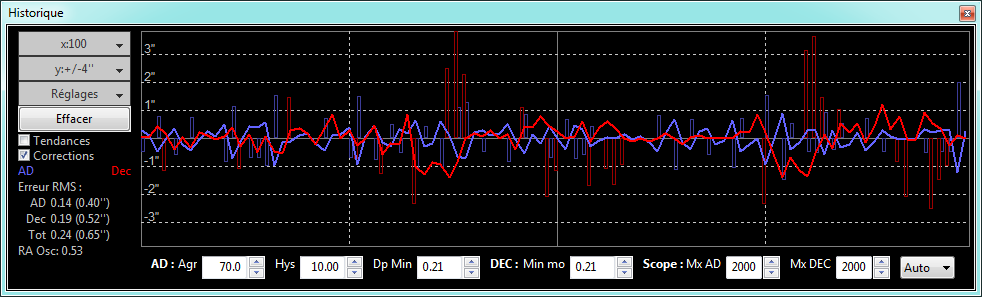
La plus grand partie de la fenêtre montre les déplacements de l'étoile-guide à chaque pose du capteur de guidage. Les courbes évoluent de la gauche vers la droite.
Par défaut, une courbe indique le déplacement en AD, l'autre en DEC mais vous pouvez appuyer sur le bouton 'paramètres' pour sélectionner les axes X et Y de la caméra.
Ce bouton permet également de basculer l'affichage de 'arc-secondes' en 'pixels', ou de changer les couleurs des courbes.
L'échelle de l'axe vertical peut être contrôlée par le second bouton en partant du haut, celui qui affiche y:+/-4" dans notre example.
L'échelle de l'axe horizontal - le nombre de captures d'autoguidage affichées - est contrôlé par le bouton du haut, celui qui affiche x:100 dans l'example.
Cette échelle détermine aussi la taille de l'échantillon utilisé pour calculer les statistiques affichées en bas à gauche de la fenêtre.
Ces valeurs indiquent la déviation standard moyennée (RMS) des mouvements de chaque axe, ainsi que le total pour les deux axes.
Ces valeurs donnent la meilleure indication des performances de l'autoguidage
car elles correspondent directement à la taille apparente des étoiles sur les images (FWHM) et aux conditions de turbulence.
La valeur 'RA Osc' indique la probabilité que le mouvement actuel en AD est en sens inverse du précédent.
Si l'agressivité est trop élevée et les corrections trop importantes, ce nombre tendra vers 1.0 et la courbe oscillera sans cesse autour de la moyenne.
Si les corrections sont de bonne amplitude, cette valeur est théoriquement de 0.5
Dans la pratique, à cause de l'erreur périodique des montures une valeur de 0.3 est considérée comme idéale.
Une valeur très basse indique que vous devez augmenter l'aggressivité ou diminuer la latence.
Une valeur très élevée demande de diminuer l'agressivité ou augmenter la latence.
Les deux cases à cocher sur la gauche aident également à évaluer les performances.
Cliquer sur 'Corrections' affiche un calque montrant les corrections envoyées à la monture, leur direction et amplitude.
Dans l'exemple il s'agit des lignes verticales rouges et vertes présentes à certains endroits sur l'axe horizontal.
Cela vous indique la 'charge de travail' de PHD2.
Dans de très bonnes conditions, ces lignes ne sont présentes que sporadiquement sur l'axe horizontal.
Les zones vides entre deux lignes indiquent une période pendant laquelle aucune correction n'était nécessaire.
L'autre case, marquée 'Tendances', affiche deux lignes qui indiquent la dérive moyenne de l'étoile-guide.
Cet outil est particulièrement utile pour affiner la mise en station à l'aide de la ligne de DEC.
Cependant la ligne d'AD peut vous indiquer si votre monture suit trop vite ou trop lentement, par exemple si vous pouvez ajuster la vitesse du moteur.
Il est recommandé d'évaluer les performances en arc secondes au lieu de pixels.
Cette façon de faire est indépendante de l'équipement (focale, taille des pixels,...). On peut donc comparer facilement les valeurs.
Pour un calcul correct en arc secondes vous devez indiquer à PHD2
l'échantillonnage de votre appareil d'autoguidage. A savoir, la focale de l'optique et la taille des pixels.
Ces paramètres se trouvent dans le dialogue 'cerveau', dans les onglets 'Global' et 'Caméra'.
Si vous ne les spécifiez pas, PHD2
utilisera une valeur par défaut de 1.0 et les valeurs affichées le seront toujours en unité de pixels.
Le bas de la fenêtre des graphiques donne l'occasion d'ajuster les paramètres d'autoguidage en temps réel.
Il s'agit des mêmes valeurs que dans le 'cerveau' mais peuvent être modifées sans devoir interrompre l'autoguidage.
Profil d'étoile et affichage de cible
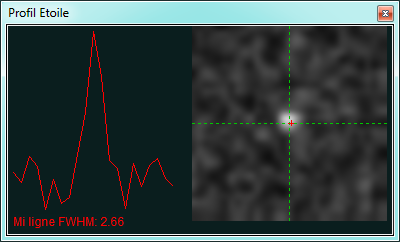
Le profil d'étoile affiche une vue en coupe de l'étoile-guide ainsi que sa largeur à mi-hauteur (FWHM).
De grosses fluctuations de cette valeur peuvent indiquer une étoile trop faible ou un temps d'exposition trop court.
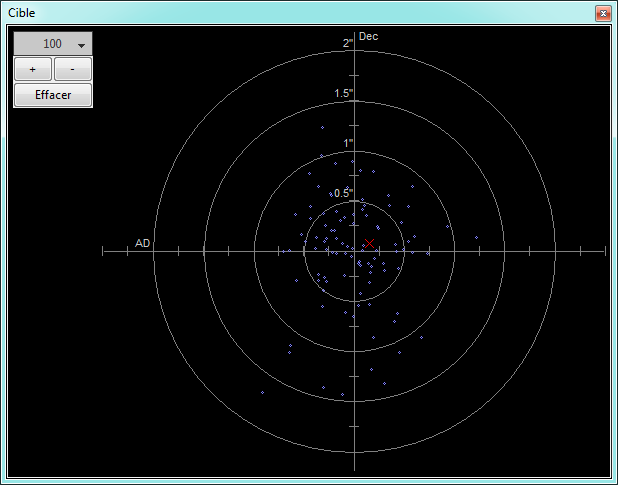
L'affichage de cible est une autre façon de visualiser les performances d'autoguidage.
Le 'X' rouge montre le déplacement de l'étoile lors de la dernière exposition de guidage tandis que les points bleus concernent l'historique récent.
Vous pouvez zoomer avec les contrôles en haut à gauche ou changer le nombre de point affichés dans l'historique.
Graphique AO
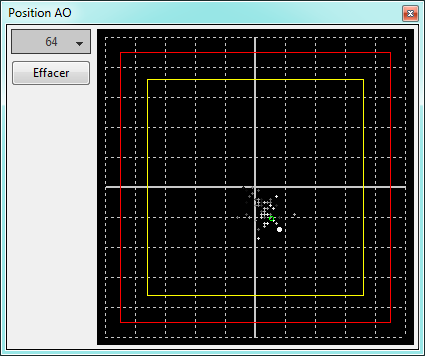
Le graphique d'AO est équivalent à l'affichage de cible mais il concerne les corrections de votre appareil d'optique adaptative, si vous en possédez un.
Le rectangle rouge montre les bords de l'AO et le rectangle jaune montre la zone des sauts.
Si l'étoile sort du rectangle intérieur jaune, PHD2 ordonnera un saut de monture pour remettre l'étoile au centre.
Dans ce cas, des lignes vertes et bleues indiquent le saut initial et celui qui reste à effectuer.
Le point blanc indique la position actuelle de l'AO et le cercle vert (rouge lors d'un saut) montre la position moyenne de l'AO.
Le bouton en haut à gauche contrôle combien de points participent à l'historique.
Fenêtres flottantes
Les diverses fenêtres indiquant les performances sont initialement rangées dans la fenêtre principale.
Elles sont donc arrangées de façon automatique dans le cadre de PHD2.
Vous pouvez cependant les déplacer à votre guise en cliquant et déplaçant leur barre de titre.
C'est très utile pour mieux voir les détails des graphiques.
Replacez les fenêtres dans le cadre d'origine en les déplaçant à l'endroit désiré.
Un peu d'entraînement suffit à organiser les fenêtres selon vos préférences.